Algo muito importante para você saber sobre a coleta de dados na plataforma Weni é que os dados ficam armazenados por 180 dias. Logo, após este período os dados são arquivados na plataforma e armazenados em formato Json no menu Archives.
Obtendo os arquivos através do Weni Flows
É possível baixar esses dados arquivados acessando o painel de configurações. No final da página informará a quantidade de arquivos e seus registros, conforme imagem a seguir:
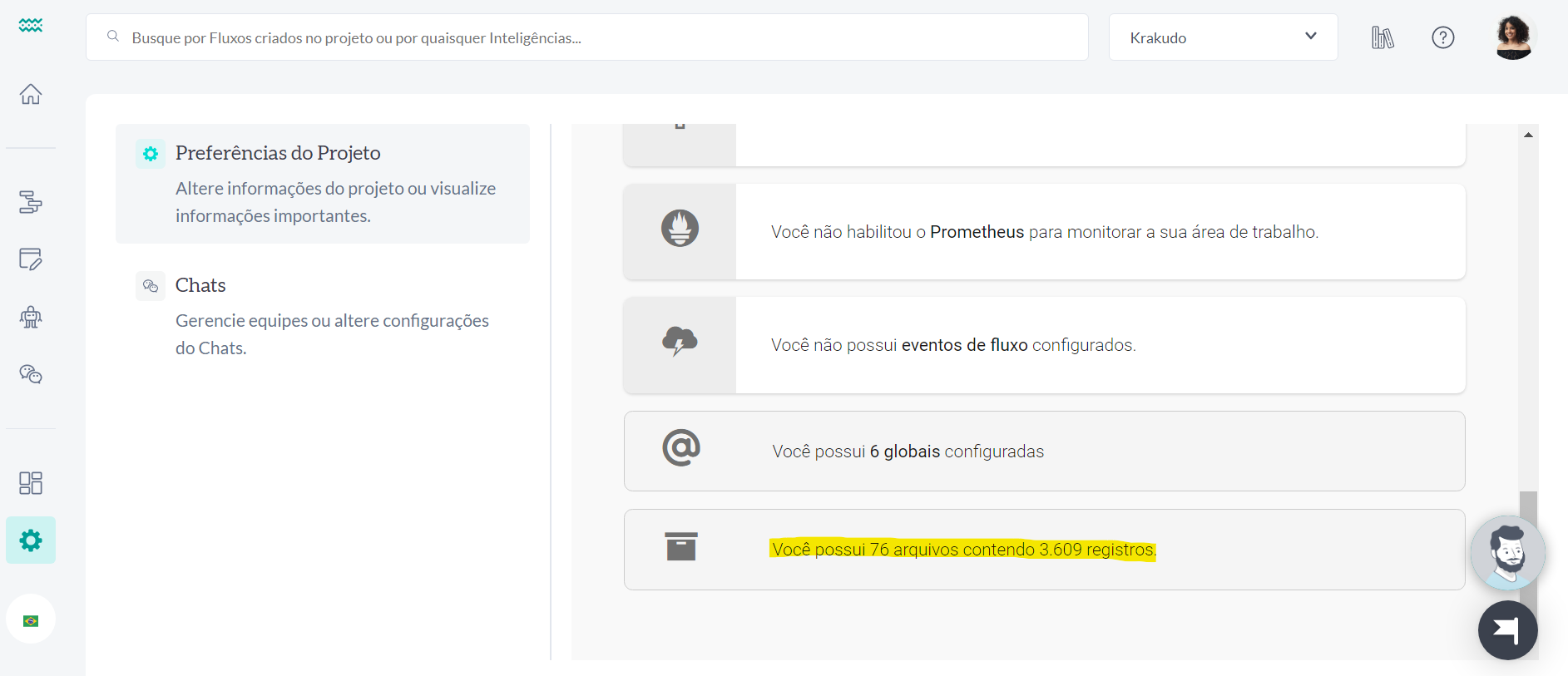
Você poderá acessar tanto o conteúdo da tabela Messages quanto o da tabela **Runs. **Para visualizar tanto um quanto outro, basta clicar no botão que está grifado em amarelo conforme imagem abaixo.
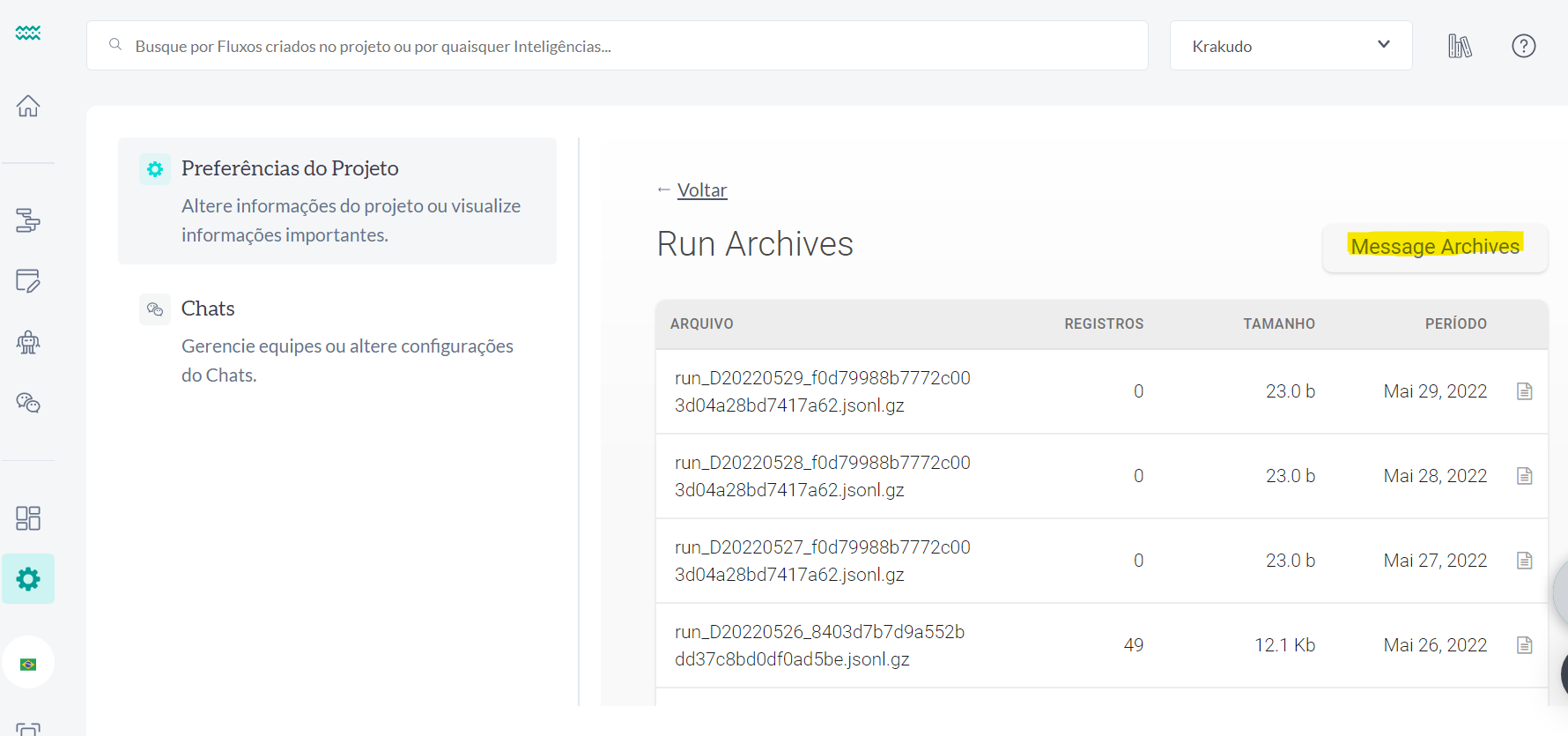
Os arquivos da tabela Messages virão com a inicial message. Para realizar o download dos arquivos, basta clicar no ícone grifado (conforme figura abaixo) ao lado da data.
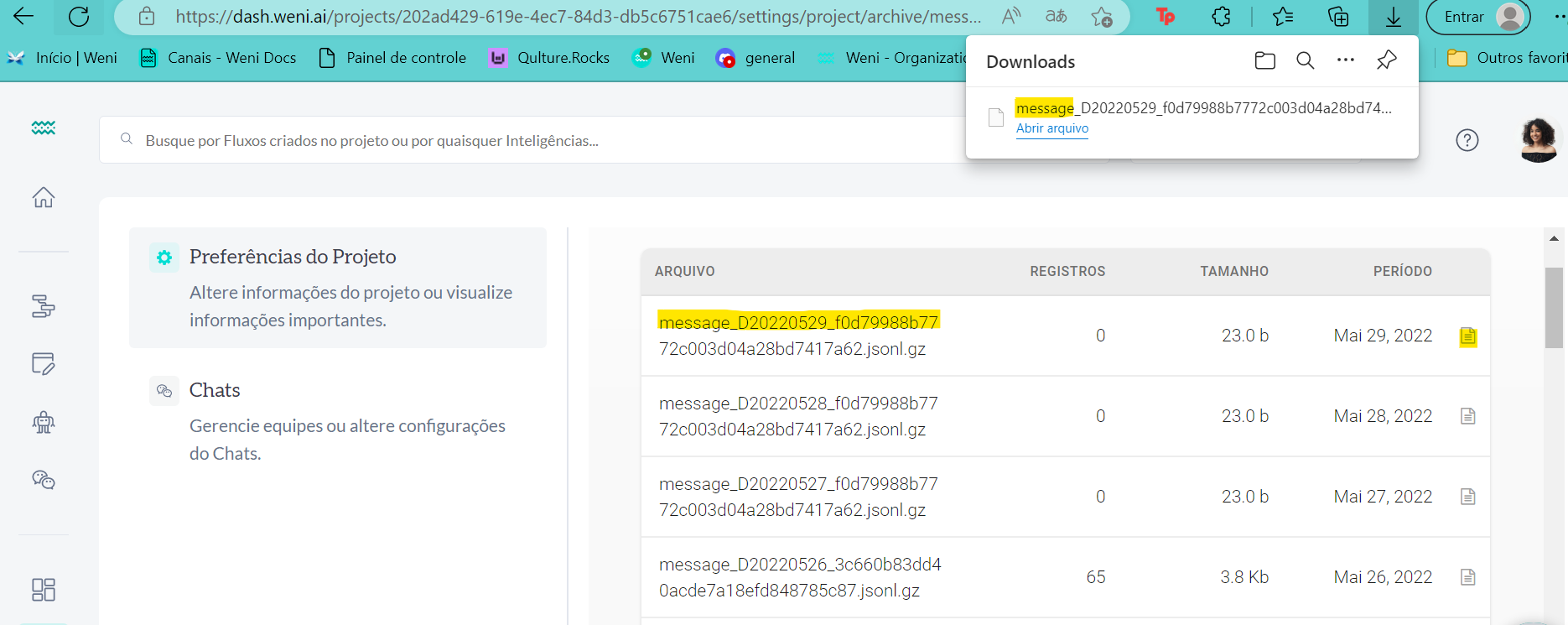
Os arquivos da tabela Runs virão com a inicial run. Para realizar o download dos arquivos, basta clicar no ícone grifado (conforme figura abaixo) ao lado da data.
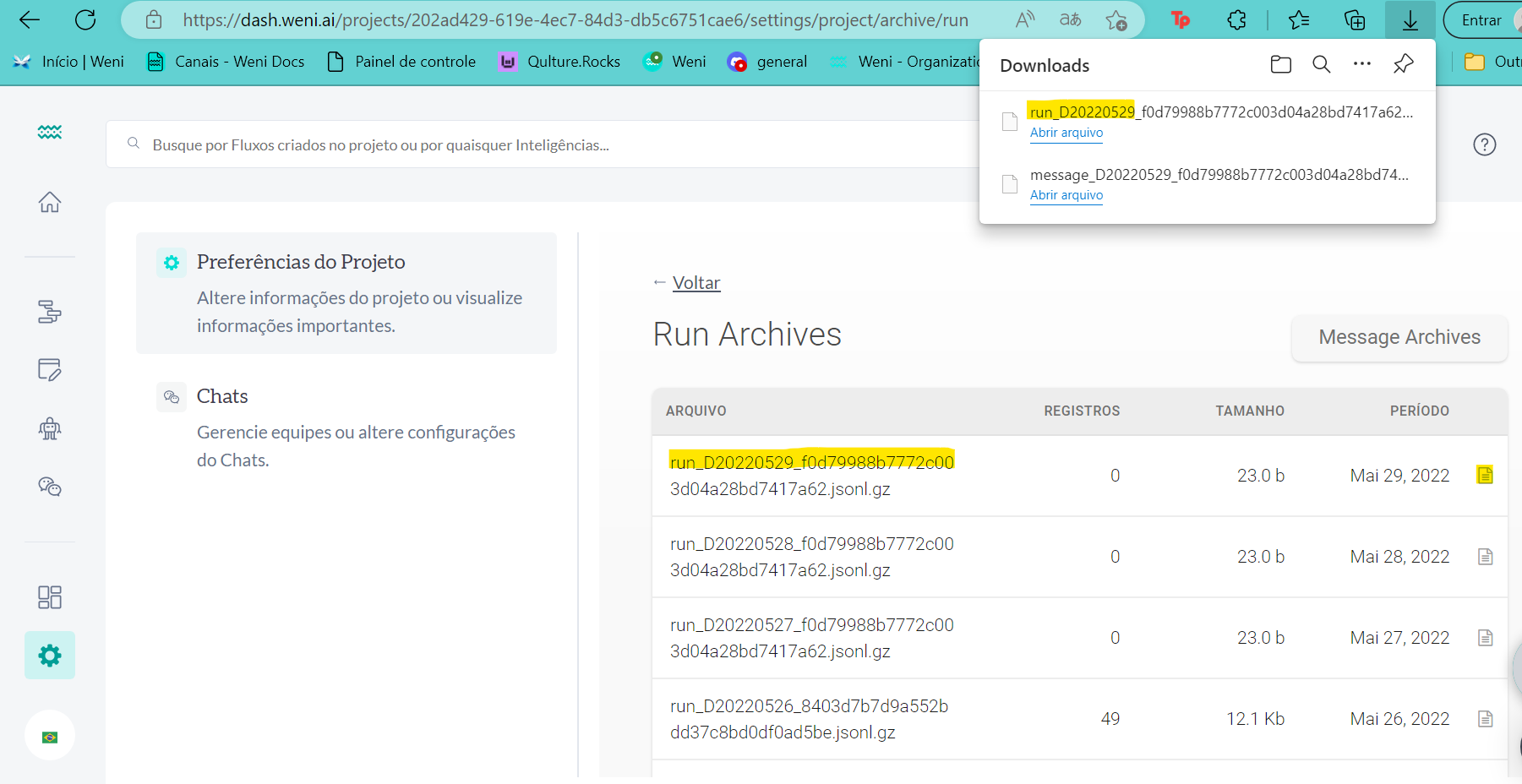
Por fim, em cada arquivo você poderá verificar qual o conteúdo, período(mês) e quantidade de registros do arquivo.
Carregando e transformando os dados arquivados no Power BI
-
Após baixar os arquivos e extraí-los no Power BI, através do Power Query, você conseguirá carregá-los ao selecionar nova fonte e escolhendo a opção JSON.

-
Ao clicar em conectar você deve alterar a opção da caixa de seleção para Todos os Arquivos, como demonstrado a seguir:

-
Selecione o arquivo desejado e clique em abrir.

No Power Query irá aparecer a opção para Importar os arquivos, se você deseja importá-los para o Power BI, ou a opção DirectQuery, que faz a conexão direta com o arquivo sem fazer sua importação. Recomendo utilizar Importar, pois o arquivo pode ser alterado ou removido da pasta.

Ao fazer a importação do arquivo, você verá que ele já irá expandir todas as colunas, que contenham dados.

É importante que façamos a exclusão dessas etapas, como mostrado na figura abaixo, para obtermos os dados limpos e para que consigamos fazer a união das tabelas dos dados arquivados junto aos dados das tabelas que foram obtidas através do conector.

Combinando as tabelas
-
Para fazer a combinação das tabelas, basta você selecionar a opção Combinar e logo após, Acrescentar Consultas, Acrescentar Consultas como novas, como demonstrado na figura abaixo:

-
Feito isso, basta selecionar as tabelas desejadas e finalizar o processo clicando em ok.

-
Ao finalizar o processo, será gerada uma nova consulta com todos os dados selecionados em uma única tabela.Esperamos que este tutorial seja útil para gerar mais insights para seu negócio.
É importante que você saiba!
A conexão dos dados ocorre através da API de integração com o Power BI. A data está estruturada no formato JSON. Para acessar todos os campos dos dados, você deve expandir as colunas no Power Query no Power BI.
Boas Práticas
- Selecione apenas os dados relevantes para otimizar o processo de extração;- Transforme seus dados para tornar eles úteis;- Certifique-se de que seus dados estejam bem formatados, limpos e organizados antes de começar a criar seus dashboards, relatórios e etc..;- Mantenha um catálogo de dados com todos os campos de dados, descrições e tipos do seu projeto de chatbot. Além disso, certifique-se de que suas variáveis, como campos de contato e resultados, descrevam claramente sua finalidade;- Entenda os conceitos como flows, runs, contacts e messages para interpretar e criar insights de projeto adequadamente;- Explore a documentação RapidPro API documentation para se familiarizar com a disponibilidade dos dados e como eles estão estruturados.